Criar nova Implantação
Após logar em sua conta DHuO, acesse a lista de Organizações clicando no componente identificado pelo nome da Organização e do ícone de engrenagem, localizado no topo do menu lateral, à esquerda.
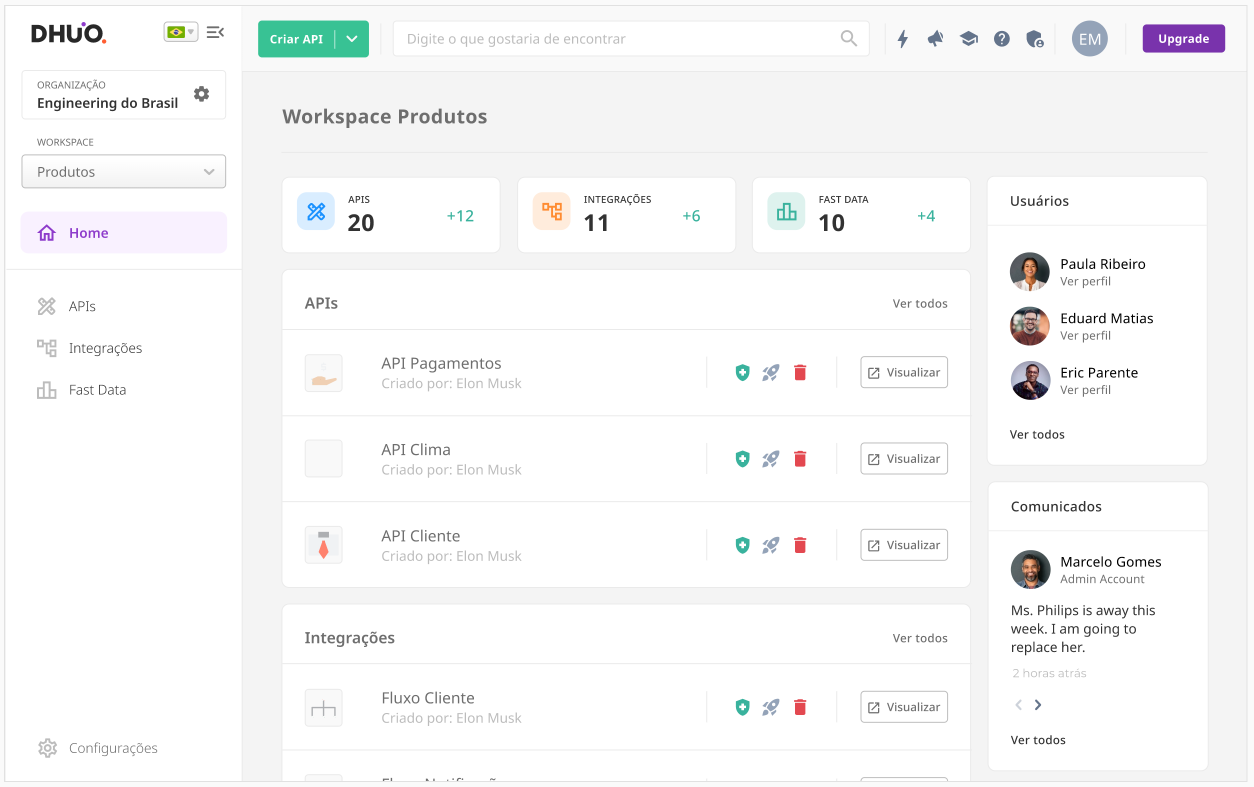
Em seguida, selecione o componente identificado como “APIs”, para acessar a listagem de APIs da Organização. A partir da listagem é possível visualizar todas as APIs em cards. Para ver mais detalhes da API, basta clicar no botão “Visualizar”, localizado dentro do card.
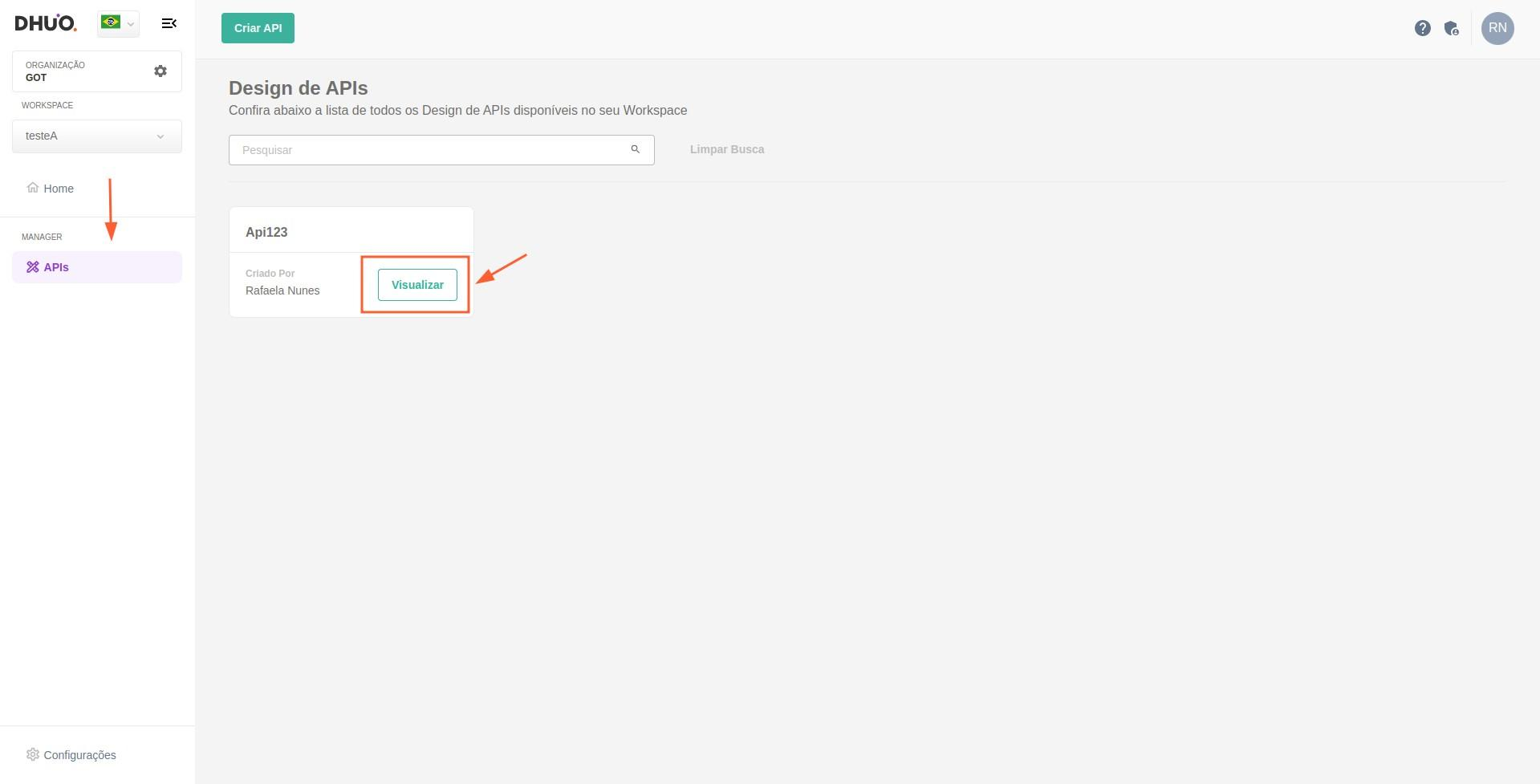
Na tela de detalhes de API é possível visualizar os dados da API na aba de “Especificação da API”. Já para acessar as configurações de Gateway, selecione a aba “Configurações de Gateway”.
Para acessar o ambiente de Implantação, clique no componente “Implantação” da aba lateral esquerda.
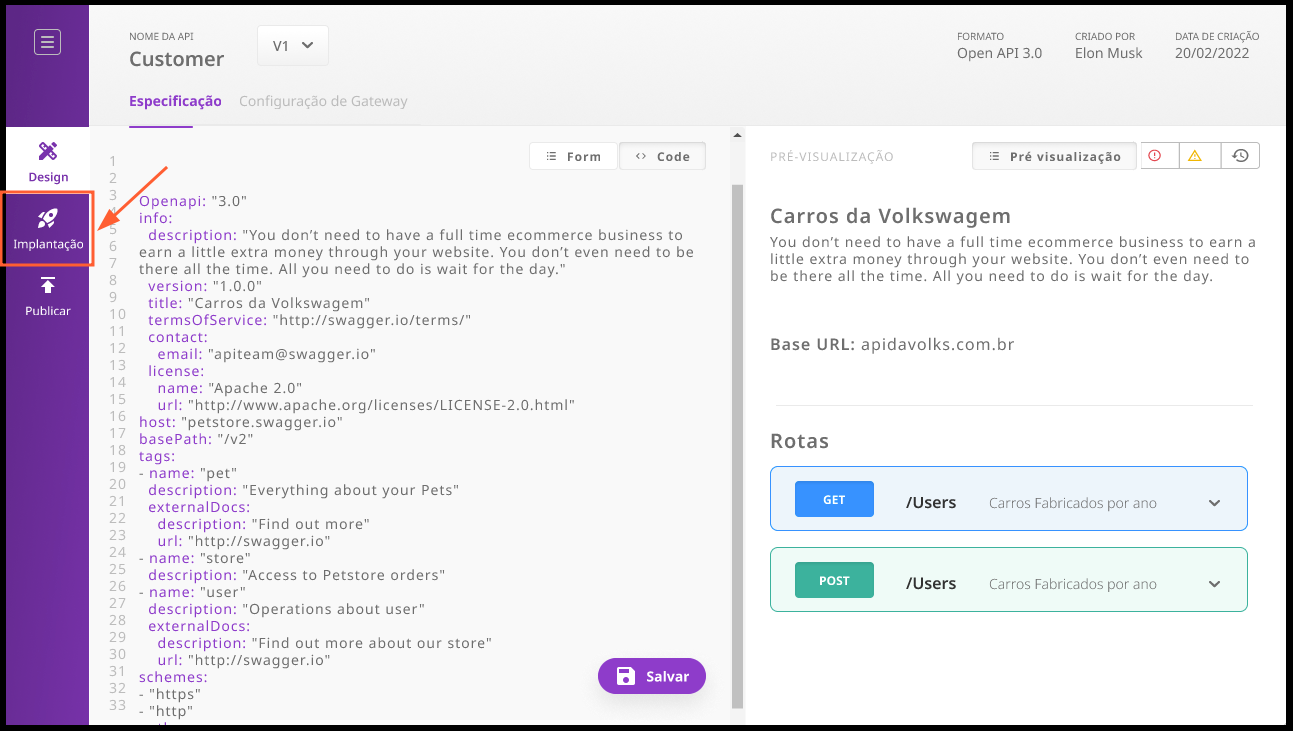
A tela de detalhes de API será carregada com a aba Design selecionada. Você poderá acessar a página com a lista de Implantações selecionando a aba “Implantações”.
Clique no botão “Nova Implantação” para seguir com a criação da nova Implantação.

Para prosseguir com a criação de uma nova implantação, selecione a Release que você quer implantar juntamente com o Tipo de Gateway, Ambiente e Gateway.
A seguir, clique no botão “Implantar” para finalizar a criação da Implantação da release selecionada.
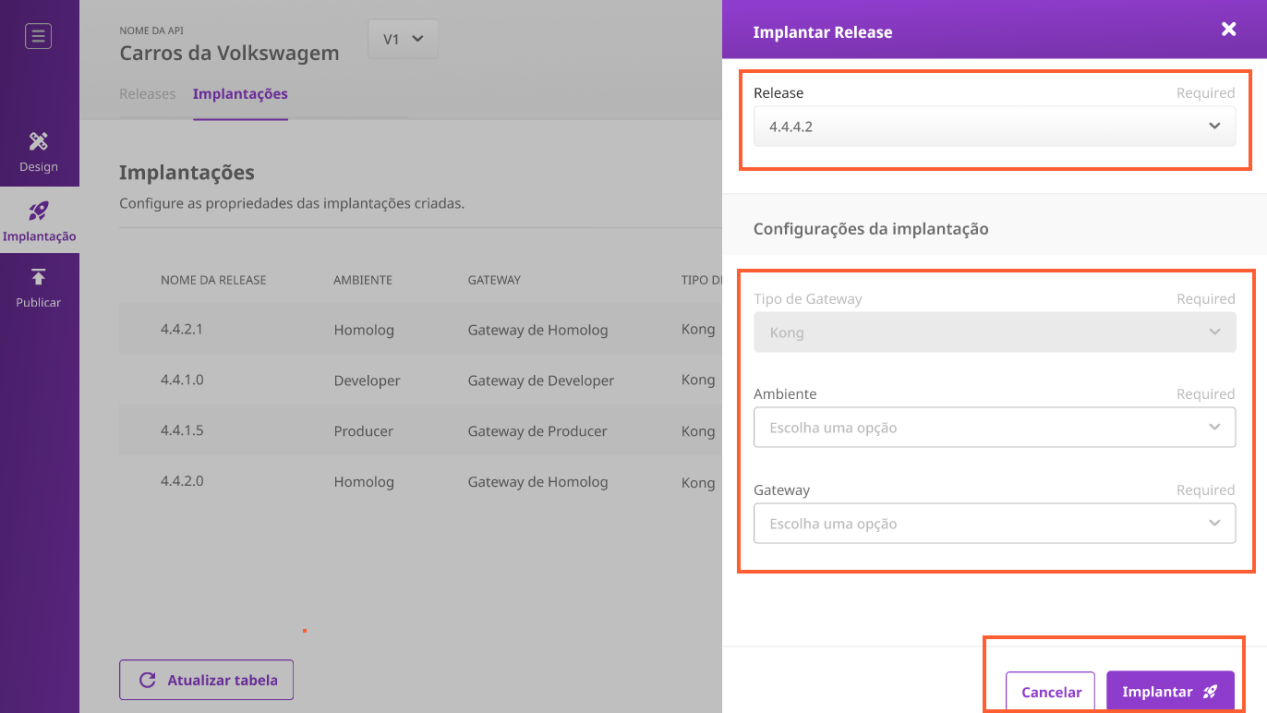
Ao final, exibiremos uma mensagem de confirmação da ação.
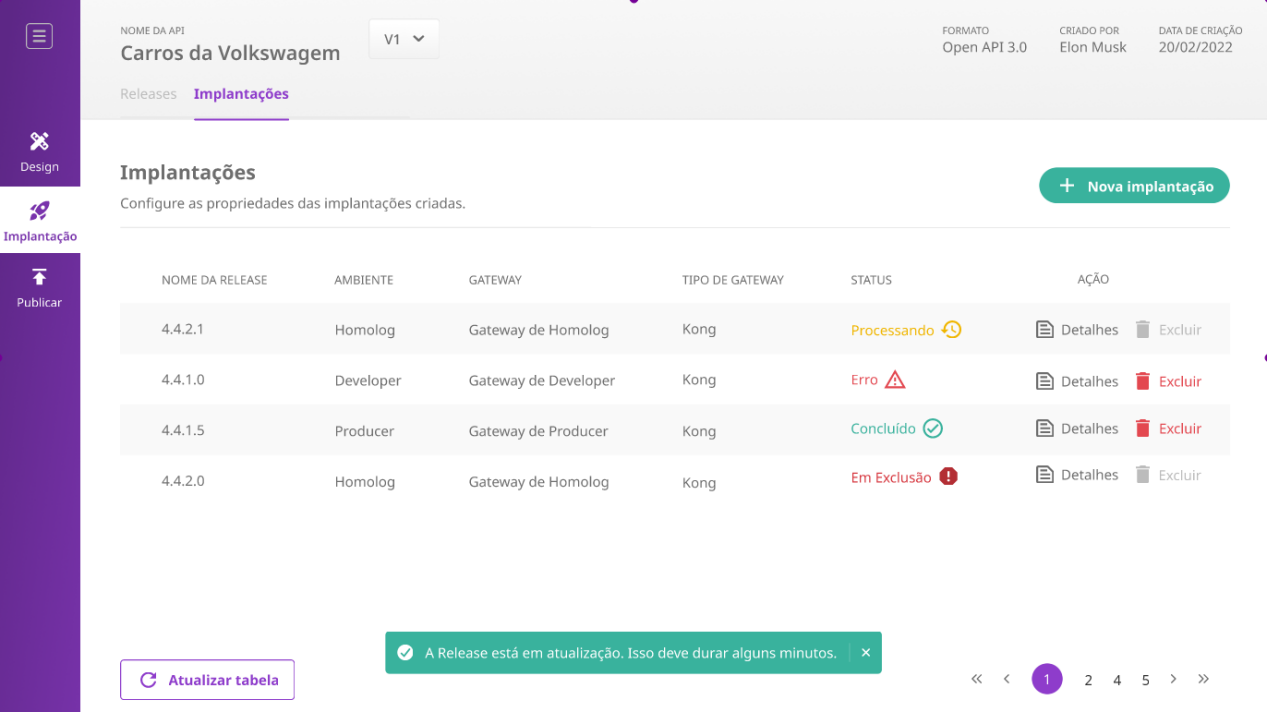
Observações:
Para a Implantação ser concluída é necessário aguardar alguns instantes. Acompanhe o andamento da ação por meio da coluna Status. O status Concluído avisa que a Implantação foi realizada com sucesso.